了解從 128kbps 到 320kbps 的語音品質
解鎖語音忠實度的領域,轉換 128 kbps 到 320 kbps 在線 - 全面指南探索通往卓越聲音體驗的轉型之旅。
這個指南深入探討語音品質增強的細微差異,使用者能夠提升他們的聆聽標準。在這一進步的前沿是 HitPaw Univd,這是一個多功能工具,旨在精確而輕鬆地完善語音檔案。
透過無縫地從較低的比特率過渡到清晰的 320kbps 品質,HitPaw Univd革新了語音轉換,確保每一個音符和音調都能以清晰和深度共鳴。加入我們,共同踏上一場轉型的探索,擁抱高清晰度聲音的本質,重新定義語音卓越。
第1部分:語音比特率:從 128 kbps 到 320 kbps
本部分將深入探討語音比特率的基本概念及其在塑造音質中的關鍵作用。語音比特率是指用於表示每秒語音的數據量。比特率越高,分配給捕捉細微差異的數據就越多,從而實現更優質的音效再現。

在 128kbps 時,音檔被壓縮以節省空間,但在過程中牺牲了一些忠實度。相比之下,320kbps 的編碼提供了顯著更高的品質,以更大的精確度捕捉更細微的細節和細微差異。雖然 128kbps 和 320kbps 之間的檔案大小差異似乎微不足道,但對語音忠實度的影響是深遠的。
使用像 HitPaw Univd 這樣的工具將音檔轉換為更高的比特率,作為 128kbps 到 320kbps 的轉換器,解鎖了許多好處。它透過保留在低比特率格式中可能遺失的細緻細節,增強了清晰度、深度和整體聆聽體驗。無論是音樂、播客還是語音錄音,升級到 320kbps 確保每個聲音都豐富、生動且忠於其原始形式。
第2部分:如何將 128 kbps 轉換為 320 kbps?
1. 最佳的 128kbps 到 320kbps 轉換器
當無縫地從 128kbps 轉換到 320kbps 品質時, HitPaw Univd (HitPaw Video Converter) 是最受推薦的格式轉換軟體。這個多功能工具提供了用戶友好的介面和強大的功能,使其成為語音愛好者和專業人士轉換 128 到 320 kbps 的首選。
HitPaw Univd擁有全面的功能套件,允許用戶輕鬆地轉換音檔並保留最大的品質。其直觀的設計簡化了轉換過程,消除了複雜性,確保所有級別的用戶都可以輕鬆地使用。
使用 HitPaw Univd,用戶可以充分發揮其音檔的潛力,超越低比特率所施加的限制。
無論是增強音樂曲目、精煉播客還是優化語音錄音,HitPaw Univd都是實現清晰的 320kbps 品質的最終解決方案,無與倫比的輕鬆和效率。
HitPaw Univd不僅是你典型的轉換工具;它是一個全面的影片處理軟體,擁有許多強大的功能,使其成為你所有多媒體需求的最終一站解決方案。
功能
- 格式轉換:無縫地轉換照片和影片格式,以滿足你的特定需求,確保在各種設備和平台上的兼容性。
- 影片下載:透過從超過 10,000 個站點下載影片,訪問豐富的在線內容庫,使用戶輕鬆地離線享受他們喜愛的影片。
- 音樂下載:從流行平台提取音樂軌,使用戶輕鬆地建立他們的音樂庫。
- 影片編輯:透過專業級的編輯工具,包括剪輯、裁剪、添加字幕、應用效果等,提升你的影片,創建令觀眾著迷的驚人視覺效果。
- 多樣工具:HitPaw Univd提供許多額外的工具,如圖像壓縮、屏幕錄製、2D 到 3D 轉換等,為用戶提供他們需要的一切,以方便的包裝增強他們的多媒體體驗。
步驟
1.軟體在主介面的左上角打開時,選擇添加語音。或者,你可以將語音檔案拖放到轉換區域進行轉換。如果你想從影片中提取語音,請選擇添加影片或將影片檔案拖入應用程序。

2.透過選擇每個檔案右下角的倒三角形,你可以為該特定檔案選擇輸出格式。在左下角,點選“全部轉換”以選擇所有導入檔案的標準輸出格式。
在這裡,從輸出格式選項中選擇“語音”選項卡,然後選擇所需的格式。接著選擇輸出品質。

選擇輸出格式後,你可以點選編輯圖示來更改編碼器、取樣率、比特率和其他格式特性。

選擇輸出格式後,你可以在主介面上驗證檔案格式和大小資訊。

3.在確定你的選擇後,點選“轉換”或在Windows上點選“全部轉換”以保持無損品質。

4.你可以透過選擇頂部的“已轉換”選項來查看轉換後的檔案。要查看已完成的檔案,請點選“打開資料夾”。如果需要,你可以點選“添加到調整列表”來調整你的語音。

2. 將 128 kbps 轉換為 320 kbps 在線 - 在線語音轉換器
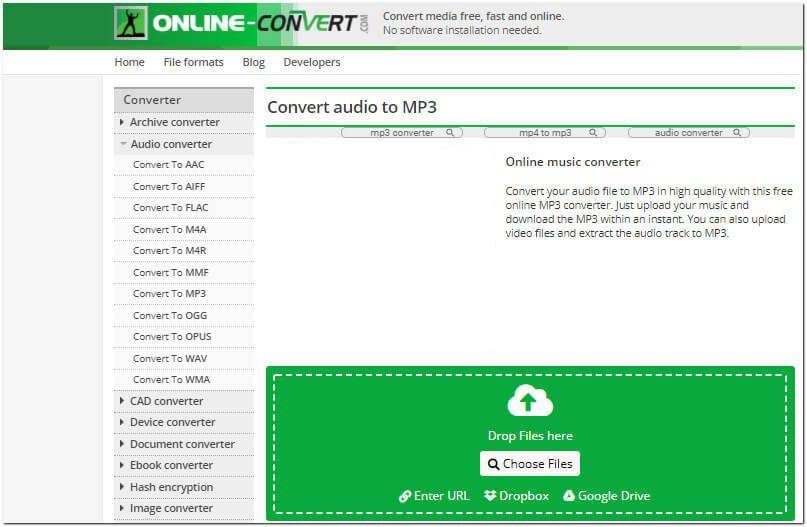
在線語音轉換器,或 128 kbps 到 320 kbps 轉換器免費下載功能的工具,是一個用戶友好的基於網頁的工具,允許無需軟體安裝進行無縫語音轉換,將 mp3 128 kbps 轉換為 320kbps 在線。以下是如何使用它:
- 上傳語音檔案:訪問在線語音轉換器網站,並上傳你的 128 kbps 語音檔案。
- 選擇輸出格式:選擇所需的輸出格式(320 kbps)。
- 開始轉換:啟動轉換過程並等待檔案處理完成。
- 下載轉換後的檔案:轉換完成後,下載新轉換的 320 kbps 語音檔案到你的設備。
3. 在 Mac 上將 128 kbps 轉換為 320 kbps - iTunes
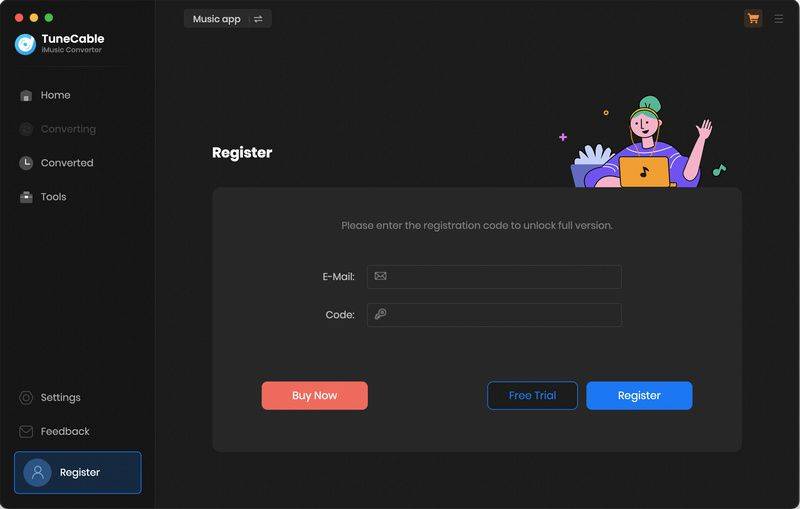
iTunes,Mac 上的默認媒體播放器,同時也是一個強大的語音轉換工具。以下是如何使用它,將 128 kbps 轉換為 320 的步驟:
- 匯入語音檔案:打開 iTunes,並將你的 128 kbps 語音檔案匯入你的庫。
- 選擇偏好設置:導航到 iTunes 選單,選擇“偏好設置”,然後轉到“常規”標籤,點選“匯入設置”。
- 選擇編碼設置:在“匯入設置”窗口中,從下拉選單中選擇“MP3 編碼器”,然後選擇所需的比特率(320 kbps)。
- 轉換檔案:設置完畢後,返回到你的庫,選擇語音檔案,然後轉到“檔案” > “轉換” > “創建 MP3 版本”。
- 訪問轉換後的檔案:轉換完成後,新創建的 320 kbps 語音檔案將在你的 iTunes 库中可供播放和匯出。
第3部分:128kbps 到 320kbps 轉換器常見問題
Q1. 128kbps 是低品質的嗎?
A1. 是的,128kbps 通常被認為是語音編碼的低品質。雖然它仍然可以提供適當的音質,尤其是對於日常聆聽或某些類型的內容,但它必須捕捉到所有的語語音率和細節。在 128kbps,語音檔案被壓縮以節省空間,與更高的比特率相比,會有一定的語音品質損失。因此,特別是在複雜的組合或高解析度錄音中,音樂或語音中的細微差異和複雜性可能會丟失或變形。
Q2. Spotify 的品質是 320kbps 嗎?
A2.
Spotify 的標準語音品質不是以 320kbps 串流的。Spotify 提供三種語音品質等級:
最高品質 320kbps 只提供給 Spotify 高級用戶。然而,值得注意的是,Spotify 上的所有曲目都不是以最高品質提供的,因為它取決於音樂唱片公司提供的原始材料。
Q3. 多少 Kbps 是差的語音品質?
A3. 語音品質低於 128kbps 通常被認為是差的,缺乏清晰度和真實性,特別是在像 MP3 這樣的壓縮格式中尤其明顯。
總結
總結來說,從 320 kbps 轉到 128 kbps 品質的旅程揭示了一個增強語音體驗的領域。透過像是 HitPaw Univd (HitPaw Video Converter)這樣的工具,使用者可以輕鬆提升他們的語音品質,超越限制,並擁抱聲音的豐富性。
不要滿足於普通的語音品質 - 立即釋放你的語音檔案的全部潛力。試用 HitPaw Univd,開始一段讓人變革的語音增強之旅。體驗其中的差異,並用 HitPaw Univd重新定義你的聆聽標準。















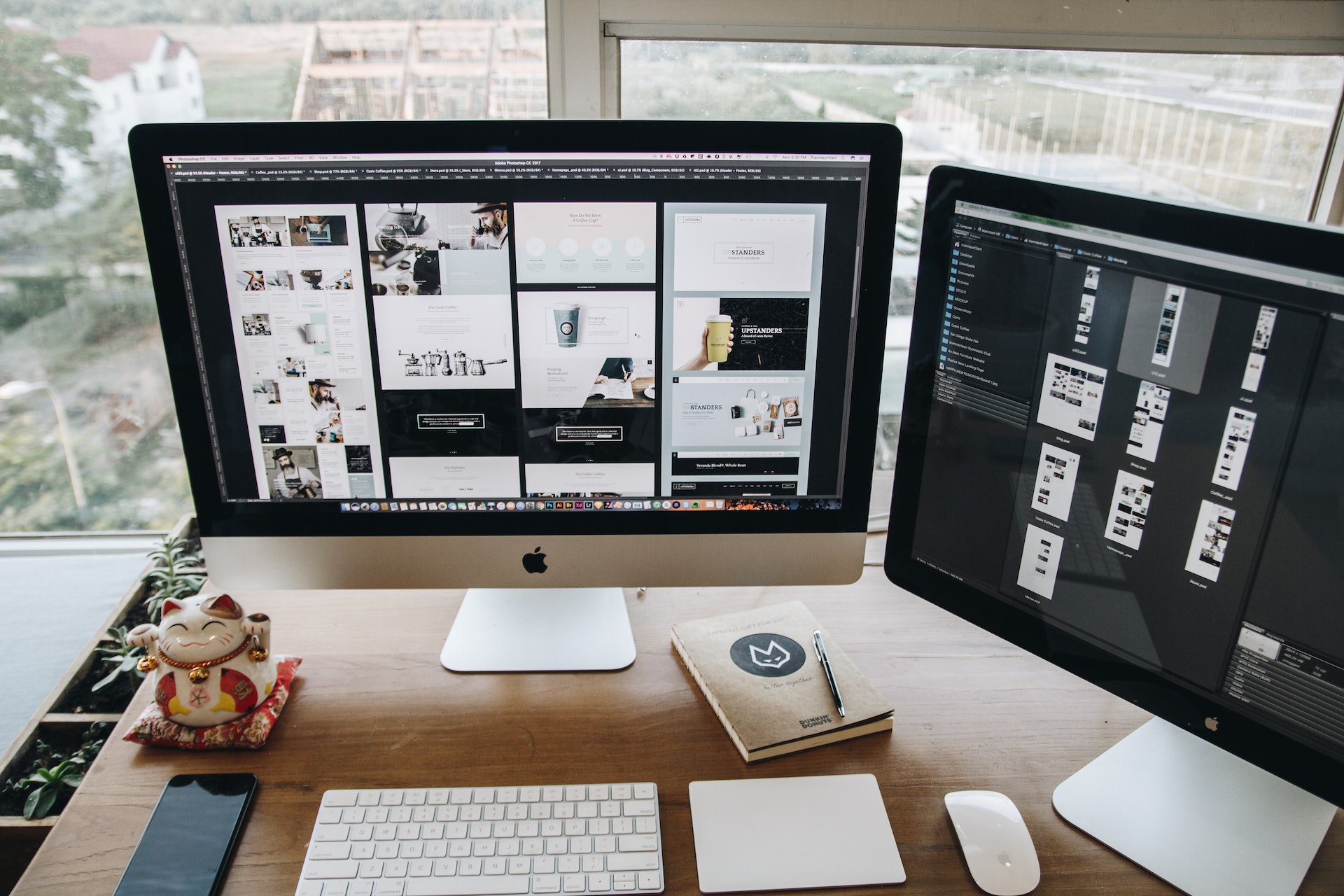


分享文章至:
選擇產品評分:
Joshua
HitPaw 特邀主編
熱衷於分享3C及各類軟體資訊,希望能夠透過撰寫文章,幫助大家瞭解更多影像處理的技巧和相關的AI資訊。
檢視所有文章留言
為HitPaw留下您的寶貴意見/點評